Win11是系统中内置的程序,打开之后可以随手记录保存一些重要的信息。有些时候打开记事本发生乱码,什么内容都不见了,什么原因?这一般是操作设置失误导致的,想要解决此疑问
Win11是系统中内置的程序,打开之后可以随手记录保存一些重要的信息。有些时候打开记事本发生乱码,什么内容都不见了,什么原因?这一般是操作设置失误导致的,想要解决此疑问,一起看看下文步骤解决吧。
推荐:win11正式版系统
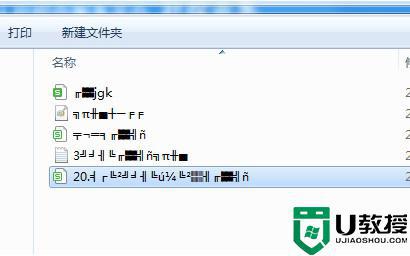
解决方法如下:
1、使用搜索功能,搜索并打开“控制面板”。
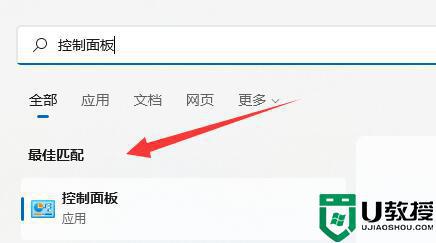
2、点击时钟和区域下的“更改日期、时间或数字格式”。
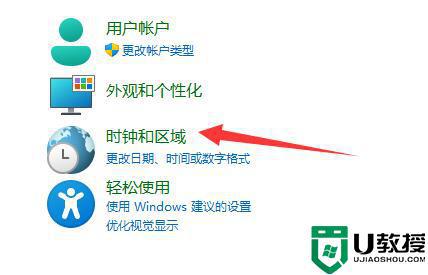
3、点击上方的“管理”选项卡。
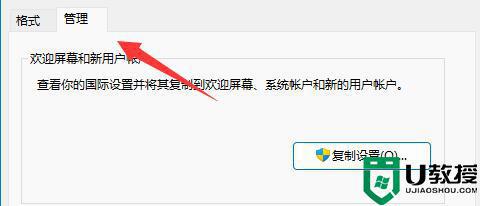
4、点击下方“更改系统区域设置”。
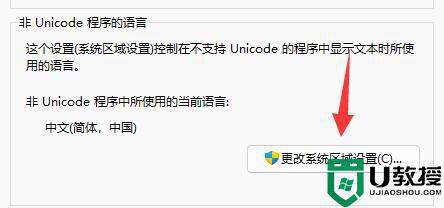
5、将当前系统区域设置改为“中文(简体,中国)”并“确定”保存即可。
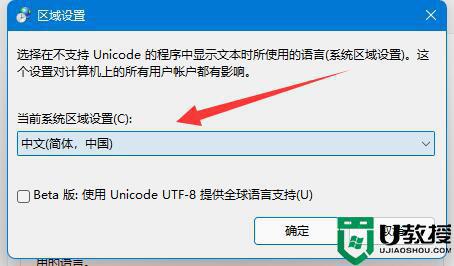
上网时需要记录一些东西,就可以打开Win11系统记事本记录,要是遇到乱码问题,可以参考上文步骤设置解决。
